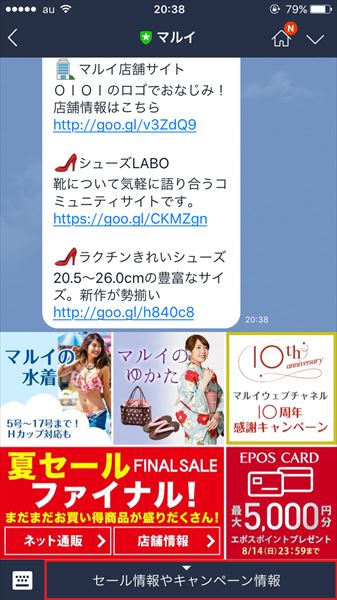企業の公式アカウントと「友だち」になってスタンプをもらう、というテクニックは以前ご紹介しましたが、LINEにはLINEの公式アカウントがあるということをご存知でしょうか? その存在は知っていても具体的に何ができるのかは知らないという方も多いと思います。今回はLINEの公式アカウントの活用例をご紹介します。
まずは「公式アカウント」の画面を開きましょう。
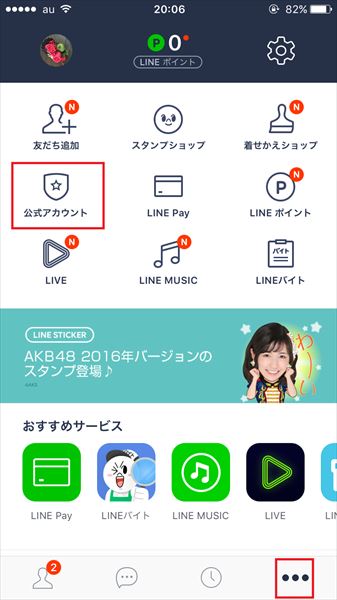
「公式アカウント」画面が表示されました。
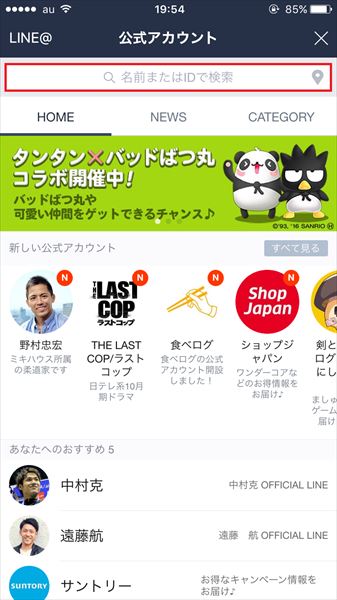
下記で紹介する公式アカウントは、すべてこの画面から始まります。
「LINEお天気」で目的地の天気を知ろう
「LINEお天気」と「友だち」になると、トーク画面で入力した地名の天気を知ることができます。
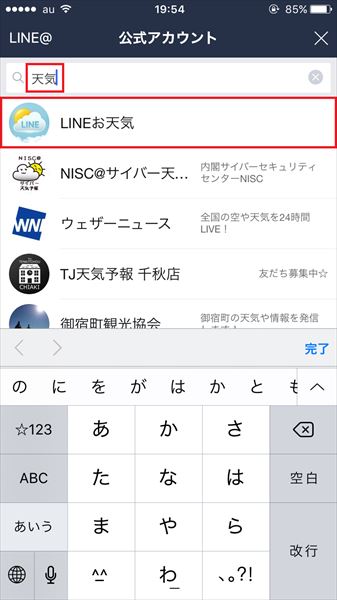
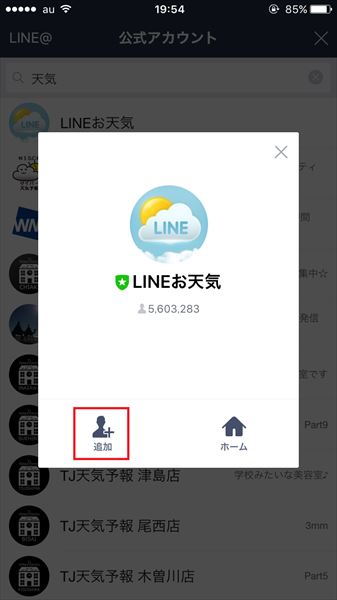
これで、「LINEお天気」と「友だち」になれました。「友だち」やトークの一覧から、「LINEお天気」とのトーク画面を表示しましょう。


このように、LINEの公式アカウントではトーク画面を使って情報を得ることができます。
LINEの翻訳機能を使う
トーク画面に打ち込んだ文章を翻訳してくれる公式アカウントもあります。
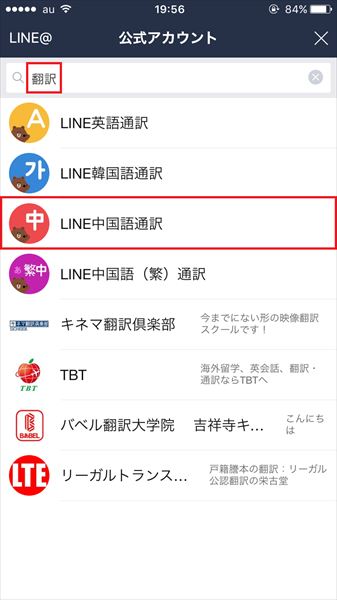
切り替わった画面で「追加」をタップすると、アカウントと「友だち」になれます。トーク画面に移動しましょう。
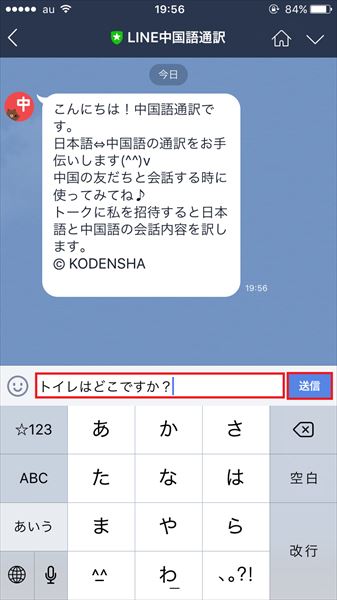
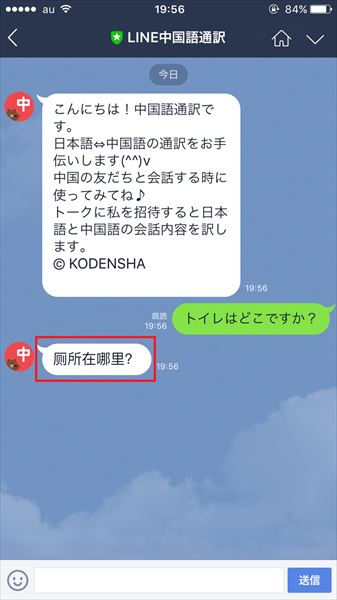
ショップの公式アカウントと「友だち」になる
普段利用しているお店などがLINEの公式アカウントを持っている場合、「友だち」になっておくとセール情報などのお得な情報を知りやすくなります。
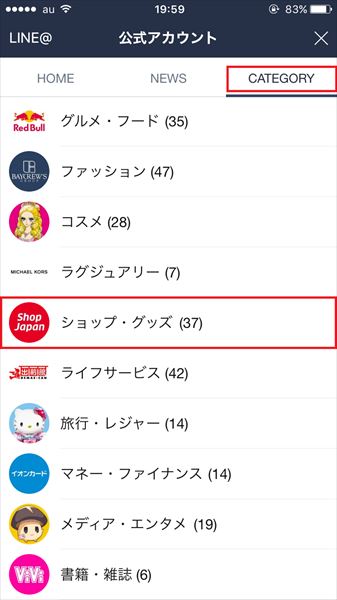
「友だち」になるショップ名がすでに決まっている場合は、検索欄から探すこともできます。
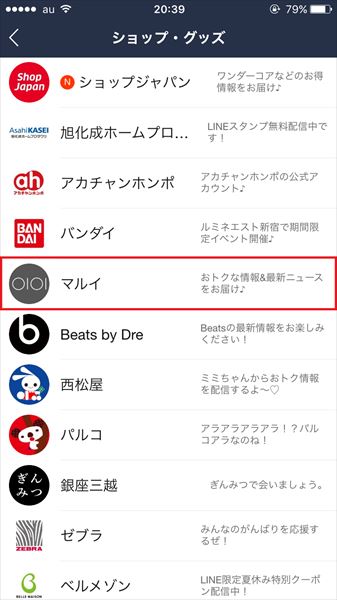
切り替わった画面で「追加」をタップ。公式アカウントとのトーク画面に移動します。